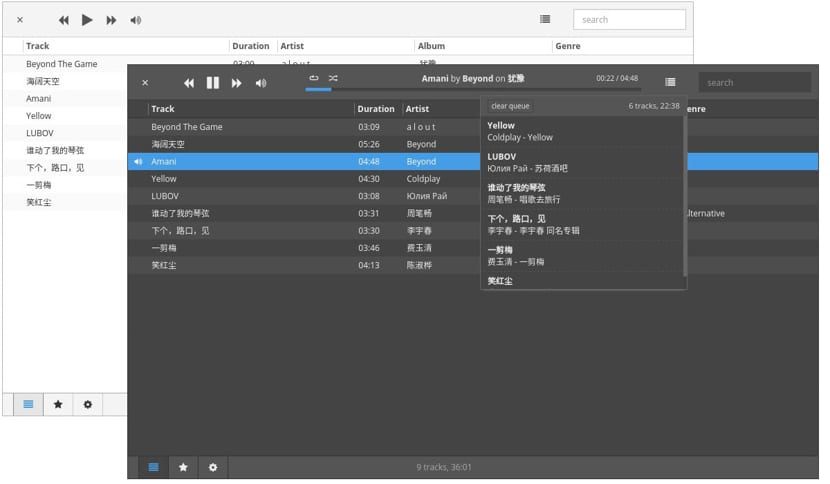
ಮ್ಯೂಸಿಕ್ಸ್ ಮಲ್ಟಿಪ್ಲ್ಯಾಟ್ಫಾರ್ಮ್ ಮ್ಯೂಸಿಕ್ ಪ್ಲೇಯರ್ ಆಗಿದೆ ತೆರೆದ ಮೂಲ ನೀವು Node.js, ಎಲೆಕ್ಟ್ರಾನ್ ಮತ್ತು React.js ನಲ್ಲಿ ಬರೆಯಲಾಗಿದೆ. ಇದು ಎರಡು ಬಳಕೆದಾರ ಸಂಪರ್ಕಸಾಧನಗಳನ್ನು ಹೊಂದಿದೆ, ಒಂದು ಬೆಳಕು ಮತ್ತು ಇನ್ನೊಂದು ಗಾ dark. ಎಂಪಿ 3, ಎಂಪಿ 4, ಎಮ್ 4 ಎ, ಆಕ್, ವಾವ್, ಓಗ್ ಮತ್ತು 3 ಜಿಪಿಪಿ ಫೈಲ್ ಫಾರ್ಮ್ಯಾಟ್ಗಳಿಗೆ ಬೆಂಬಲದೊಂದಿಗೆ.
ಮ್ಯೂಸಿಕ್ಸ್ ಇದು ಥೀಮ್ಗಳನ್ನು ಸೇರಿಸಲು ಸಹ ನಮಗೆ ಅನುಮತಿಸುತ್ತದೆ, ಪ್ಲೇಪಟ್ಟಿಗಳು, ಕ್ಯೂ ನಿರ್ವಹಣೆ, ಷಫಲ್, ಲೂಪ್, ಪ್ಲೇಬ್ಯಾಕ್ ವೇಗ ನಿಯಂತ್ರಣ ಮತ್ತು ಸ್ಲೀಪ್ ಮೋಡ್ ಬ್ಲಾಕರ್ ಅನ್ನು ನಿರ್ವಹಿಸಿ.
ಮ್ಯೂಸಿಕ್ಸ್ನ ಇತ್ತೀಚಿನ ಆವೃತ್ತಿಯಲ್ಲಿ ಹೊಸತೇನಿದೆ
ಮ್ಯೂಸಿಕ್ಸ್ ಪ್ರಸ್ತುತ ಅದರ ಆವೃತ್ತಿ 0.9.3 ನಲ್ಲಿದೆ, ಇದು ಸಾಕಷ್ಟು ಸಣ್ಣ ಸುಧಾರಣೆಗಳನ್ನು ತರುವ ನವೀಕರಣವಾಗಿದೆ:
- ಕಾಲಮ್ ವರ್ಗೀಕರಣ
- ಮ್ಯಾಕೋಸ್ನೊಂದಿಗೆ ಸುಧಾರಿತ ಏಕೀಕರಣ
- ಸಿಪಿಯು ಸಂಪನ್ಮೂಲಗಳ ಉತ್ತಮ ಬಳಕೆ
- ಕಸ್ಟಮ್ ಸ್ಕ್ರಾಲ್ ಬಾರ್
- ಸುಧಾರಿತ ಸ್ಥಳೀಯ ಅಧಿಸೂಚನೆಗಳು
- ಪ್ಲೇಪಟ್ಟಿ ಟ್ವೀಕ್ಗಳು
- ಎಲೆಕ್ಟ್ರಾನ್, ವಿ 8 ಮತ್ತು ನೋಡ್.ಜೆಗಳನ್ನು ನವೀಕರಿಸಲಾಗಿದೆ
- ಕೋಡ್ ಪರಿಷ್ಕರಣೆಗಳು
ಲಿನಕ್ಸ್ನಲ್ಲಿ ಮ್ಯೂಸಿಕ್ಸ್ ಅನ್ನು ಹೇಗೆ ಸ್ಥಾಪಿಸುವುದು?
ಲಿನಕ್ಸ್ನಲ್ಲಿ ಮ್ಯೂಸಿಕ್ಸ್ ಸ್ಥಾಪಿಸಲು, ನಾವು ಪ್ಲೇಯರ್ ನೀಡುವ ಅನುಸ್ಥಾಪನಾ ವಿಧಾನಗಳನ್ನು ಬಳಸಬಹುದು, ಮೊದಲನೆಯದು AppImage ಫೈಲ್ ಮೂಲಕ ಇದನ್ನು ಸ್ಥಾಪಿಸಲು ನೀವು ಈ ಕೆಳಗಿನವುಗಳನ್ನು ಮಾಡಬೇಕು ಎಂದರ್ಥ.
ನಾವು ಟರ್ಮಿನಲ್ ಅನ್ನು ತೆರೆಯಬೇಕು ಮತ್ತು ನಮ್ಮ ವಾಸ್ತುಶಿಲ್ಪಕ್ಕೆ ಸೂಚಿಸಲಾದ ಆವೃತ್ತಿಯನ್ನು ಡೌನ್ಲೋಡ್ ಮಾಡಬೇಕು.
32-ಬಿಟ್ ವ್ಯವಸ್ಥೆಗಳಿಗೆ
wget https://github.com/KeitIG/museeks/releases/download/0.9.3/museeks-i386.AppImage
64-ಬಿಟ್ ವ್ಯವಸ್ಥೆಗಳಿಗೆ
wget https://github.com/KeitIG/museeks/releases/download/0.9.3/museeks-x86_64.AppImage
ಮುಂದಿನ ವಿಷಯವೆಂದರೆ ನಾವು ಡೌನ್ಲೋಡ್ ಮಾಡುವ ಫೈಲ್ಗೆ ಮರಣದಂಡನೆ ಅನುಮತಿಗಳನ್ನು ನೀಡುವುದು
chmod +x museeks.appimage
ಅಂತಿಮವಾಗಿ, ನಾವು ಇದರೊಂದಿಗೆ ಮಾತ್ರ ಅಪ್ಲಿಕೇಶನ್ ಅನ್ನು ಸ್ಥಾಪಿಸುತ್ತೇವೆ:
sudo ./museeks.appimage
ಫೈಲ್ ಅನ್ನು ಮೊದಲ ಬಾರಿಗೆ ಪ್ರಾರಂಭಿಸುವಾಗ, ನೀವು ಪ್ರೋಗ್ರಾಂ ಅನ್ನು ಸಿಸ್ಟಮ್ನೊಂದಿಗೆ ಸಂಯೋಜಿಸಲು ಬಯಸುತ್ತೀರಾ ಎಂದು ನಿಮ್ಮನ್ನು ಕೇಳಲಾಗುತ್ತದೆ. ನೀವು ಹೌದು ಎಂದು ಆರಿಸಿದರೆ, ಪ್ರೋಗ್ರಾಂ ಲಾಂಚರ್ ಅನ್ನು ಅಪ್ಲಿಕೇಶನ್ ಮೆನು ಮತ್ತು ಅನುಸ್ಥಾಪನಾ ಐಕಾನ್ಗಳಿಗೆ ಸೇರಿಸಲಾಗುತ್ತದೆ.
ಇದಕ್ಕೆ ತದ್ವಿರುದ್ಧವಾಗಿ, ಮ್ಯೂಸಿಕ್ಸ್ ಅನ್ನು ಚಲಾಯಿಸಬಾರದು ಎಂದು ನಾವು ಆರಿಸಿದರೆ ನಾವು ಡೌನ್ಲೋಡ್ ಮಾಡಿದ ಫೈಲ್ ಅನ್ನು ಯಾವಾಗಲೂ ಡಬಲ್ ಕ್ಲಿಕ್ ಮಾಡಬೇಕು.
ಮೂಲ ಕೋಡ್ನಿಂದ ಲಿನಕ್ಸ್ನಲ್ಲಿ ಮ್ಯೂಸಿಕ್ಸ್ ಅನ್ನು ಹೇಗೆ ಸ್ಥಾಪಿಸುವುದು?
ಪ್ಲೇಯರ್ ಅನ್ನು ಇಲ್ಲಿ ಸ್ಥಾಪಿಸಲು, ನಾವು ಅದರ ಮೂಲ ಕೋಡ್ ಅನ್ನು ಡೌನ್ಲೋಡ್ ಮಾಡಬೇಕು, ನಾವು ಅದನ್ನು ಈ ಕೆಳಗಿನ ಆಜ್ಞೆಯೊಂದಿಗೆ ಮಾಡುತ್ತೇವೆ:
wget https://github.com/KeitIG/museeks/archive/0.9.3.zip
ಅನುಸ್ಥಾಪನಾ ಪ್ರಕ್ರಿಯೆಯನ್ನು ಪ್ರಾರಂಭಿಸುವ ಮೊದಲು, ನಾವು ಹಿಂದಿನ ಯಾವುದೇ ಅನುಸ್ಥಾಪನೆಯನ್ನು ತೆಗೆದುಹಾಕಬೇಕು ಈ ಪ್ಲೇಯರ್, ಇದಕ್ಕಾಗಿ ನಾವು ಈ ಕೆಳಗಿನ ಆಜ್ಞೆಗಳನ್ನು ಕಾರ್ಯಗತಗೊಳಿಸುತ್ತೇವೆ:
sudo rm -Rf /opt/museeks* sudo rm -Rf /usr/bin/museeks sudo rm -Rf /usr/share/applications/museeks.desktop
ಈಗ ನಾವು ಮಾಡಬೇಕಾಗಿದೆ ಕೆಳಗಿನ ಪಥದಲ್ಲಿ ಡೌನ್ಲೋಡ್ ಮಾಡಿದ ಫೈಲ್ ಅನ್ನು ಅನ್ಜಿಪ್ ಮಾಡಿ:
sudo unzip /museeks.zip -d /opt/
ಈಗ ನಾವು ಫೈಲ್ಗಳನ್ನು ಈ ಕೆಳಗಿನ ಡೈರೆಕ್ಟರಿಗೆ ಸರಿಸಬೇಕಾಗಿದೆ, ಏಕೆಂದರೆ ಇದನ್ನು ಈ ರೀತಿ ಕೆಲಸ ಮಾಡುವುದು ಉತ್ತಮ, ನೀವು ಅದನ್ನು ಮರುಹೆಸರಿಸಲು ಆಯ್ಕೆ ಮಾಡಬಹುದು:
sudo mv /opt/museeks-linux* /opt/museeks
ಈಗ ನಾವು ಬೈನರಿನಿಂದ ಸಾಂಕೇತಿಕ ಲಿಂಕ್ ಅನ್ನು ರಚಿಸಲಿದ್ದೇವೆ:
sudo ln -sf /opt/museeks/museeks /usr/bin/museeks
ಮುಂದಿನ ಹಂತವು ಅಪ್ಲಿಕೇಶನ್ಗೆ ಶಾರ್ಟ್ಕಟ್ ರಚಿಸುವುದು ಟರ್ಮಿನಲ್ನಲ್ಲಿ ಇದನ್ನು ಮಾಡಲು ನಾವು ಈ ಕೆಳಗಿನವುಗಳನ್ನು ಕಾರ್ಯಗತಗೊಳಿಸುತ್ತೇವೆ:
echo -e '[Desktop Entry]\n Version=1.0\n Name=Museeks\n Exec=/opt/museeks/museeks\n Icon=/opt/museeks/resources/app/src/images/logos/museeks.png\n Type=Application\n Categories=AudioVideo;Player;Audio;' | sudo tee /usr/share/applications/museeks.desktop
ಇದರೊಂದಿಗೆ ನಾವು ಟರ್ಮಿನಲ್ನಲ್ಲಿ ಮ್ಯೂಸಿಕ್ಗಳನ್ನು ಬರೆಯುವ ಮೂಲಕ ಟರ್ಮಿನಲ್ನಿಂದ ಅಪ್ಲಿಕೇಶನ್ ಅನ್ನು ಪ್ರಾರಂಭಿಸಬಹುದು ಅಥವಾ ನಾವು ಬಯಸಿದರೆ ನಾವು ಈ ಕೆಳಗಿನಂತೆ ಲಾಂಚರ್ ಅನ್ನು ಡೆಸ್ಕ್ಟಾಪ್ಗೆ ಸರಿಸಬಹುದು
sudo chmod +x /usr/share/applications/museeks.desktop cp /usr/share/applications/museeks.desktop ~/Desktop
ಇಲ್ಲಿ ಅವರು ಗಮನಿಸಬೇಕು, ಏಕೆಂದರೆ ನಿಮ್ಮ ಸಿಸ್ಟಮ್ ಸ್ಪ್ಯಾನಿಷ್ ಭಾಷೆಯಲ್ಲಿದ್ದರೆ, ನಿಯಮಿತವಾಗಿ ನಿಮ್ಮ ವೈಯಕ್ತಿಕ ಫೋಲ್ಡರ್ಗಳು ಸಹ, ಆದ್ದರಿಂದ ನೀವು "ಡೆಸ್ಕ್ಟಾಪ್" ಅನ್ನು "ಡೆಸ್ಕ್ಟಾಪ್" ನೊಂದಿಗೆ ಬದಲಾಯಿಸುತ್ತೀರಿ.
ಅಂತಿಮವಾಗಿ ಸಹ ಅವರು ನಮಗೆ .deb ಮತ್ತು .rpm ಸ್ವರೂಪದಲ್ಲಿ ಅನುಸ್ಥಾಪನಾ ಪ್ಯಾಕೇಜ್ಗಳನ್ನು ನೀಡುತ್ತಾರೆ ಡೆಬಿಯನ್, ಉಬುಂಟು, ಫೆಡೋರಾ, ಓಪನ್ ಎಸ್ಯುಎಸ್ಇ ಮತ್ತು ಇತರವುಗಳಲ್ಲಿ ಸ್ಥಾಪಿಸಲಾಗುವುದು.
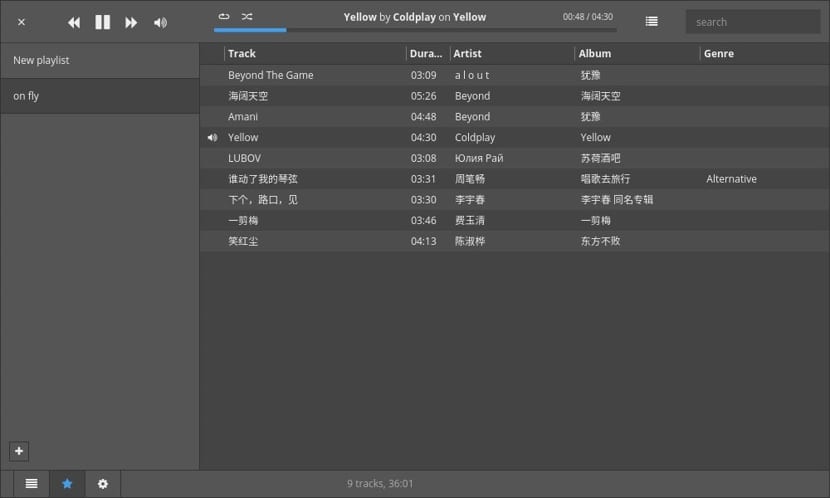
ಡೆಬ್ ಮ್ಯೂಸಿಕ್ಸ್ ಅನ್ನು ಹೇಗೆ ಸ್ಥಾಪಿಸುವುದು?
ನಿಮ್ಮ ಸ್ಥಾಪನೆಗಾಗಿ ನಾವು ಡೆಬ್ ಫೈಲ್ ಅನ್ನು ಡೌನ್ಲೋಡ್ ಮಾಡಬೇಕು, ಡೌನ್ಲೋಡ್ನ ಕೊನೆಯಲ್ಲಿ ನಾವು ಟರ್ಮಿನಲ್ ಅನ್ನು ತೆರೆಯುತ್ತೇವೆ, ನಾವು ಡೌನ್ಲೋಡ್ ಮಾಡಿದ ಫೈಲ್ ಅನ್ನು ಉಳಿಸುವ ಫೋಲ್ಡರ್ನಲ್ಲಿ ನಮ್ಮನ್ನು ಇರಿಸಿಕೊಳ್ಳುತ್ತೇವೆ ಮತ್ತು ಈ ಕೆಳಗಿನ ಆಜ್ಞೆಯನ್ನು ಕಾರ್ಯಗತಗೊಳಿಸುತ್ತೇವೆ:
sudo dpkg -i museeks*.deb
ಪ್ಯಾಕೇಜ್ ಸ್ಥಾಪಕದ ಸಹಾಯದಿಂದ ನಾವು ಅನುಸ್ಥಾಪನೆಯನ್ನು ಸಹ ಮಾಡಬಹುದು.
ಮ್ಯೂಸಿಕ್ಸ್ ಆರ್ಪಿಎಂ ಅನ್ನು ಹೇಗೆ ಸ್ಥಾಪಿಸುವುದು?
ನಾವು ಡೆಬ್ ಫೈಲ್ ಅನ್ನು ಸ್ಥಾಪಿಸಿದ ರೀತಿಯಲ್ಲಿಯೇ, ನಾವು ಈ ಕೆಳಗಿನವುಗಳನ್ನು ಬದಲಾಯಿಸುವಾಗ ಮಾತ್ರ ಆರ್ಪಿಎಮ್ಗೆ ಅನ್ವಯಿಸುತ್ತದೆ, ಟರ್ಮಿನಲ್ನಲ್ಲಿ ನಾವು ಬರೆಯುತ್ತೇವೆ:
sudo rpm -i museeks*.rpm
ಆರ್ಚ್ ಲಿನಕ್ಸ್ ಮತ್ತು ಉತ್ಪನ್ನಗಳಲ್ಲಿ ಮ್ಯೂಸಿಕ್ಗಳನ್ನು ಹೇಗೆ ಸ್ಥಾಪಿಸುವುದು?
ಆರ್ಚ್ ಲಿನಕ್ಸ್ ಮತ್ತು ಅದರ ಉತ್ಪನ್ನಗಳ ಸಂದರ್ಭದಲ್ಲಿ ಅಪ್ಲಿಕೇಶನ್ ಅನ್ನು ನಿಮ್ಮ ರೆಪೊಸಿಟರಿಗಳಲ್ಲಿ ಸೇರಿಸಲಾಗಿದೆ ಅದರ ಸ್ಥಾಪನೆಗಾಗಿ ನಾವು ಈ ಕೆಳಗಿನ ಆಜ್ಞೆಯನ್ನು ಕಾರ್ಯಗತಗೊಳಿಸಬೇಕು:
yaourt -S museeks
ಮತ್ತು ನಾವು ಟರ್ಮಿನಲ್ನಿಂದ ಅನುಸ್ಥಾಪನಾ ಪ್ರಕ್ರಿಯೆಯೊಂದಿಗೆ ಮುಂದುವರಿಯಬೇಕಾಗಿದೆ.
ಇದರೊಂದಿಗೆ ನಾವು ನಮ್ಮ ಸಿಸ್ಟಮ್ನಲ್ಲಿ ಈ ಅದ್ಭುತ ಪ್ಲೇಯರ್ ಅನ್ನು ಬಳಸಲು ಪ್ರಾರಂಭಿಸಬಹುದು.
ಎಲೆಕ್ಟ್ರಾನ್ ಚೌಕಟ್ಟನ್ನು ಆಧರಿಸಿದ ಅಪ್ಲಿಕೇಶನ್ನ ಬಗ್ಗೆ ಮಾತನಾಡುವುದು ಮತ್ತು ಅದೇ ಸಮಯದಲ್ಲಿ ಅದು ಬೆಳಕು ಎಂದು ಹೇಳುವುದು ನನ್ನ ದೃಷ್ಟಿಕೋನದಿಂದ ಹೊಂದಿಕೆಯಾಗುವುದಿಲ್ಲ. ಎಲೆಕ್ಟ್ರಾನ್ ಅನೇಕ ಸದ್ಗುಣಗಳನ್ನು ಹೊಂದಿದೆ, ಆದರೆ ಹಗುರವಾದ ಅಪ್ಲಿಕೇಶನ್ಗಳ ಅಭಿವೃದ್ಧಿ ಅವುಗಳಲ್ಲಿ ಒಂದಲ್ಲ.
ನಾನು ಸಂಪೂರ್ಣವಾಗಿ ಒಪ್ಪುತ್ತೇನೆ, ಆ ಪದವನ್ನು ಬಳಸುವುದರಲ್ಲಿ ಯಾವುದೇ ಅರ್ಥವಿಲ್ಲ: ಕ್ಲೆಮಂಟೈನ್ 5.2Mb ಡೌನ್ಲೋಡ್ನಲ್ಲಿದೆ, ಡೆಡ್ಬೀಫ್ 7.7Mb, ಆಡಾಸಿಯಸ್ ಇನ್ನೂ ಕಡಿಮೆ. ಬಹುಶಃ ಹೋಗಬೇಕಾದ ಪದವು ಇಂಟರ್ಫೇಸ್ ಅನ್ನು ಉಲ್ಲೇಖಿಸುವ "ಕನಿಷ್ಠ" ಆಗಿದೆ
ಇದು ಯೌರ್ಟ್ ರೆಪೊಗಳಲ್ಲಿಲ್ಲ, ಅದು AUR (ಆರ್ಕಿನಕ್ಸ್ ಯೂಸರ್ ರೆಪೊಸಿಟರಿಗಳು) ನಲ್ಲಿದೆ, ಯೌರ್ಟ್ AUR ಮ್ಯಾನೇಜರ್, ಆದರೆ ನೀವು ಇತರ ವ್ಯವಸ್ಥಾಪಕರನ್ನು ಬಳಸಬಹುದು
ಹಿಂದಿನ ಹೇಳಿಕೆಗಳೊಂದಿಗೆ ಸಂಪೂರ್ಣವಾಗಿ ಒಪ್ಪುತ್ತೇನೆ. ಪರಮಾಣು ಪ್ಲಾಟ್ಫಾರ್ಮ್ ಕೆಲವು ರೀತಿಯ ಅನ್ವಯಿಕೆಗಳಿಗೆ ಅನೇಕ ಸದ್ಗುಣಗಳನ್ನು ಹೊಂದಿದೆ ಎಂದು ನಾನು ಭಾವಿಸುತ್ತೇನೆ ಆದರೆ ಇದು ನಿಜವಲ್ಲ